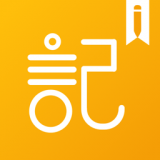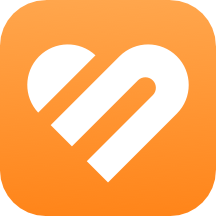win10怎么添加网络打印机
作者:佚名 来源:57自学网 时间:2023-03-23
Win10如何添加网络打印机,打开系统设置,进入设备,点击添加打印机和扫描仪,等待打印机自动搜索。如果找不到,您需要手动添加打印机。小伙伴想知道如何给win10添加网络打印机?下面小编为大家带来在win10中添加网络打印机的方法。
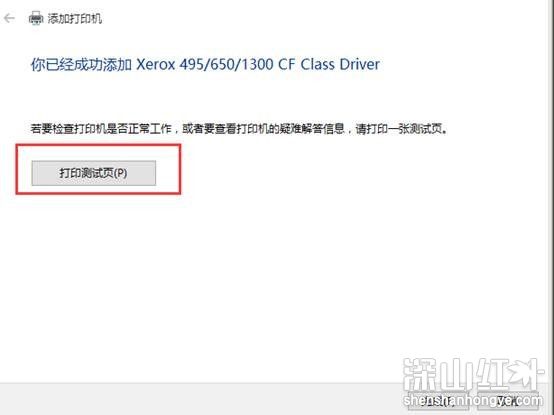
win10添加网络打印机方法
1.单击开始-设置;
2.找到“设备”项,包含蓝牙、打印机、鼠标的设置;
3.您可以直接点击添加打印机和扫描仪;
4.默认情况下,将自动搜索连接的打印机。如果长时间找不到,可以选择“我需要的打印机没有列出”;
5.选择“通过手动设置添加本地打印机或网络打印机”并单击“下一步”按钮;
6.默认的现有端口是LPT1,可以通过下拉框选择(如果使用USB接口的打印机,建议先连接线缆);
7.选择打印机制造商和相应的型号。如果它不可用,您可以使用打印机附带的磁盘来安装它。
8、确认打印机名称,默认是打印机型号;
9.完成安装。如果需要测试,点击“打印测试页”按钮;
10.在打印机设置中,可以看到已安装的打印机信息,并进行相关设置。